Vytváření triggerů aktivátoru dat v režimu návrhu
Důležité
Aktivace dat je aktuálně ve verzi Preview.
Jakmile přiřadíte data k objektům, můžete vytvořit triggery pro zpracování dat. Uděláte to v režimu návrhu, ke kterému máte přístup z karty v dolní části obrazovky.
Definování podmínky triggeru a akce
Triggery určují hodnoty, které chcete vybrat z událostí, podmínky, které chcete zjistit, a akce, které má aktivovat data.
Krok 1: Vytvoření nové aktivační události
K vytvoření nové aktivační události použijete tlačítko Nový trigger na pásu karet. Můžete mu dát název kliknutím na název triggeru a jeho úpravou.

Krok 2: Výběr dat
Dalším krokem je výběr hodnoty triggeru. Můžete si vybrat ze sloupce z události nebo z vlastnosti, kterou jste už definovali. Informace o vlastnostech najdete v části Vytvoření vlastností dále v tomto článku.

Jakmile vyberete sloupec nebo vlastnost, zobrazí se náhled hodnot pro ukázku instancí objektu.

Krok 3: Definujte podmínku, která se má zjistit
Dále zvolíte typ podmínky, kterou chcete zjistit. Můžete použít podmínky, které zkontrolují, kdy číselná hodnota překročí nebo pod prahovou hodnotu (například Teplota je větší než 30), když se změní logická hodnota true nebo false (například HasFault se změní na hodnotu True) nebo když se změní hodnota řetězce (například Stav se změní z InCompliance).

Na kartě Zjistit se pak zobrazí dva grafy:

První ukazuje pět instancí vzorkovaných při zjištění podmínky. Na předchozím snímku obrazovky se instance označená žlutou barvou RFX-9461367 překročila prahovou hodnotu 45 stupňů čtyřikrát.
Druhý graf zobrazuje celkový počet aktivací triggeru pro všechny instance, které trigger sleduje. Existují dvě špičky, kolem 5:00 a 7:00, kde se výstraha vyhodila čtyřikrát. Nemusí to být z 5 instancí vzorkovaných v ostatních grafech.
Krok 4: Definování akce, která se má provést
Nakonec karta akce umožňuje zvolit, co dělat, když je podmínka zjištěna.
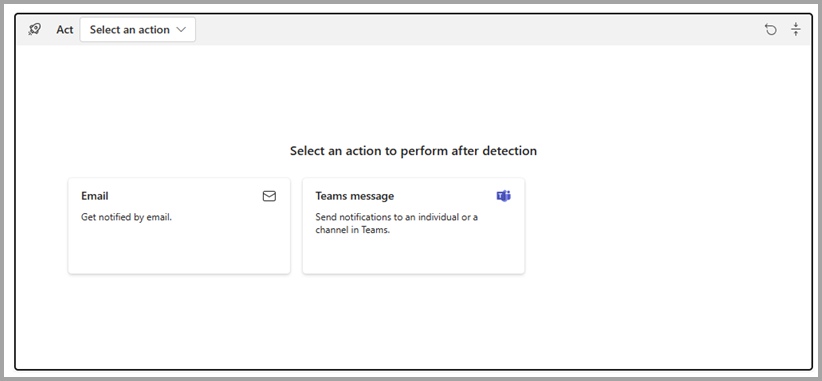
Různé typy akcí mají různé parametry, například e-mailovou adresu, na kterou chcete odeslat, pracovní postup, který chcete spustit, řádek předmětu nebo další informace atd.

Otestování triggeru
Po vytvoření triggeru ji můžete otestovat výběrem možnosti Odeslat testovací upozornění. Tato událost najde poslední událost, pro kterou je aktivace triggeru pravdivá, a pak vám pošle upozornění, abyste viděli, jak by upozornění vypadalo pro danou událost. Poznámky:
- Testovací upozornění vždy přejde na vás bez ohledu na pole příjemce na kartě Zákon .
- Možnost Odeslat testovací upozornění je povolená pouze v případě, že jste měli aspoň jednu minulou událost, pro kterou je podmínka triggeru pravdivá.

Spuštění a zastavení triggeru
Triggery se vytvářejí ve stavu Zastaveno. To znamená, že se nevyhodnocují jako toky dat do systému a nebudou v důsledku toho provádět žádné akce. Pokud chcete spustit trigger a provést akci, musíte na panelu nástrojů vybrat Start.

Po spuštění se v oblasti názvu vlastnosti zobrazí Spuštěno .
Panel nástrojů se změní tak, aby vám umožnil zastavit trigger. Pokud v triggeru provedete změny (například změníte podmínku, kterou hledá), musíte na panelu nástrojů vybrat možnost Aktualizovat, abyste měli jistotu, že spuštěný trigger používá nové hodnoty.
Když trigger (nebo objekt) odstraníte, může trvat až 5 minut, než se dokončí zpracování dat back-endem. To znamená, že trigger může pokračovat v monitorování dat a provádět odpovídající akce po několika minutách po odstranění.
Vytvoření vlastností
Někdy potřebujete znovu použít logiku triggeru napříč několika aktivačními událostmi. Tady přicházejí vlastnosti. Můžete vytvořit vlastnost, která definuje opakovaně použitelnou podmínku nebo míru, a pak na tuto vlastnost odkazovat z několika triggerů.
Pokud chcete vytvořit vlastnost, vyberte na pásu karet možnost Nová vlastnost a pak definujte logiku vlastnosti. Zde definujeme vlastnost s názvem Maximální teplota poslední hodiny u objektu balíčku:

Jakmile vlastnost definujete, můžete na ni odkazovat z jednoho nebo více triggerů pomocí karty pro výběr. Na následujícím obrázku odkazujeme na vlastnost, která jsme vytvořili dříve v příliš teplé aktivační události balíčku:

Související obsah
- Co je aktivátor dat?
- Začínáme s aktivací dat
- Získání dat pro aktivaci dat z Power BI
- Získání dat pro aktivaci dat z eventstreamů
- Přiřazení dat k objektům v aktivaci dat
- Podmínky detekce v aktivátoru dat
- Použití vlastních akcí k aktivaci toků Power Automate
- Kurz aktivace dat s využitím ukázkových dat
Další informace o Microsoft Fabric:
Váš názor
Připravujeme: V průběhu roku 2024 budeme postupně vyřazovat problémy z GitHub coby mechanismus zpětné vazby pro obsah a nahrazovat ho novým systémem zpětné vazby. Další informace naleznete v tématu: https://aka.ms/ContentUserFeedback.
Odeslat a zobrazit názory pro